Você também quer saber como retirar o fundo branco de uma imagem usando o photoshop?
Então acompanhe o nosso tutorial! 🙂
Muitas leitoras me pediram para fazer um tutorial de como retirar
o fundo branco de uma imagem e como salva-la no formato PNG, então vamos lá!
O programa que estou usando é o Photoshop CS5 e as ferramentas que estaremos usando
são somente a varinha mágica e a borracha, bem simples e rápido!
Para começar clique em arquivo e depois em abrir para escolher a imagem que você deseja trabalhar.
Após escolher clique em abrir e depois OK.
Ao abrir sua imagem de dois cliques na camada para que ela seja desbloqueada.
Clique em OK.
Após crie uma nova camada.
E passe ela para baixo da imagem a ser trabalhada.
Agora vamos clicar na varinha mágica e selecionar a área a ser apagada, para isso de 1 clique na parte branca em volta da imagem.
Repare que sua imagem ficara toda pontilhada como a da foto abaixo.
Agora vamos selecionar a ferramenta borracha para apagar o fundo branco da imagem.
Vá pagando até que todo o fundo branco desapareça por completo.
Você também pode apagar todo o fundo usando o botão delete!
Sua imagem ficará assim:
Para salvar sua imagem em PNG para que ela continue com fundo transparente,
clique em arquivo, depois em salvar como…
Escolha a pasta que deseja salvar sua imagem, agora escolha um nome para o arquivo e o mais importante na onde esta escrito formato escolha a opção PNG (* .PNG)
Na janela que aparecer clique em OK
Prontinho!Agora você já pode usar suas imagens com o fundo transparente!
Gostaram?Qualquer dúvida deixe um comentário aqui no post, que assim que eu ler te responderei!
(Imagem em PNG )


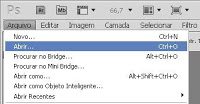

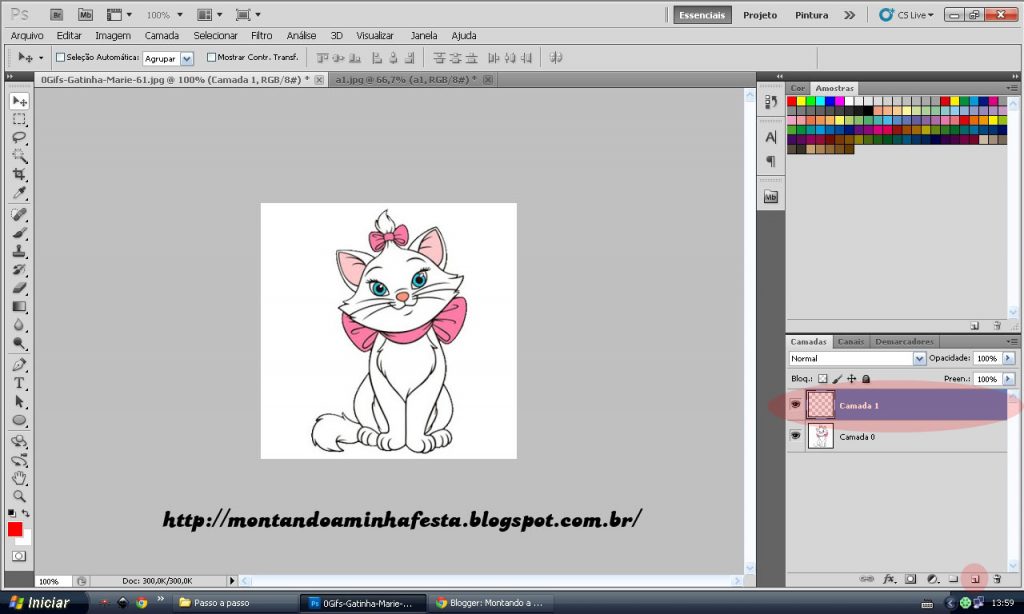
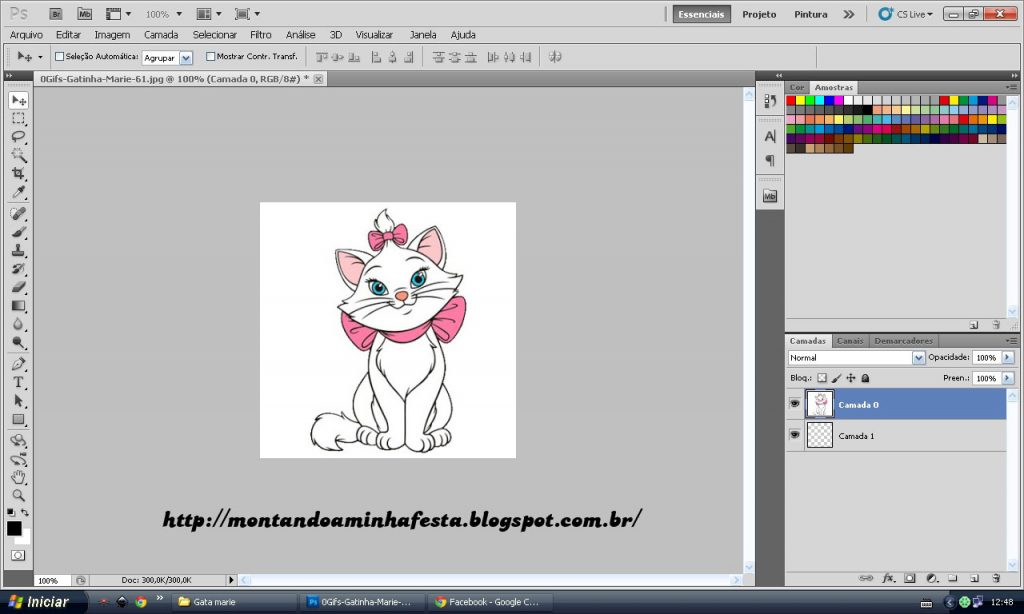
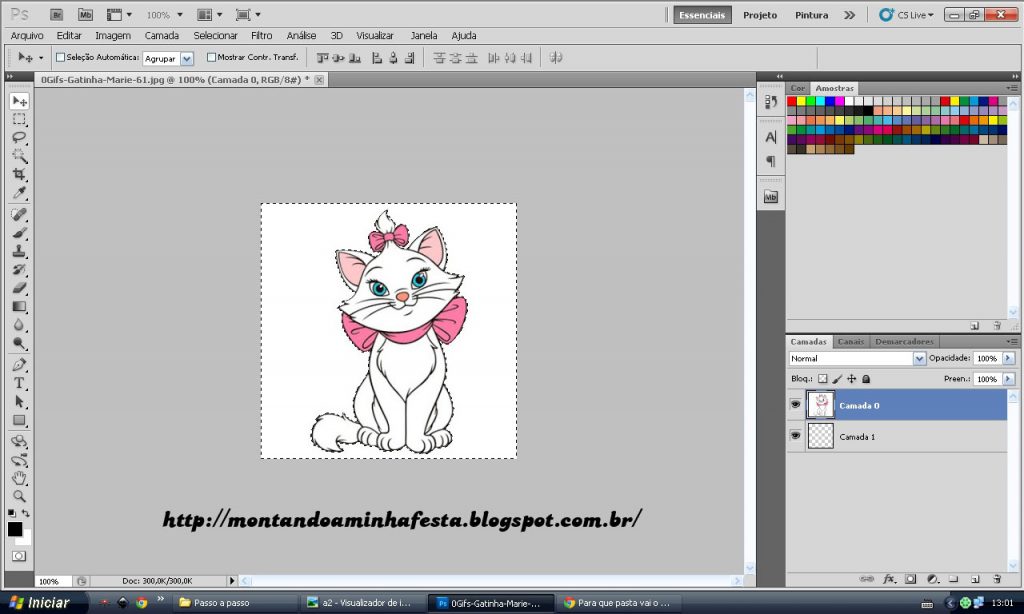
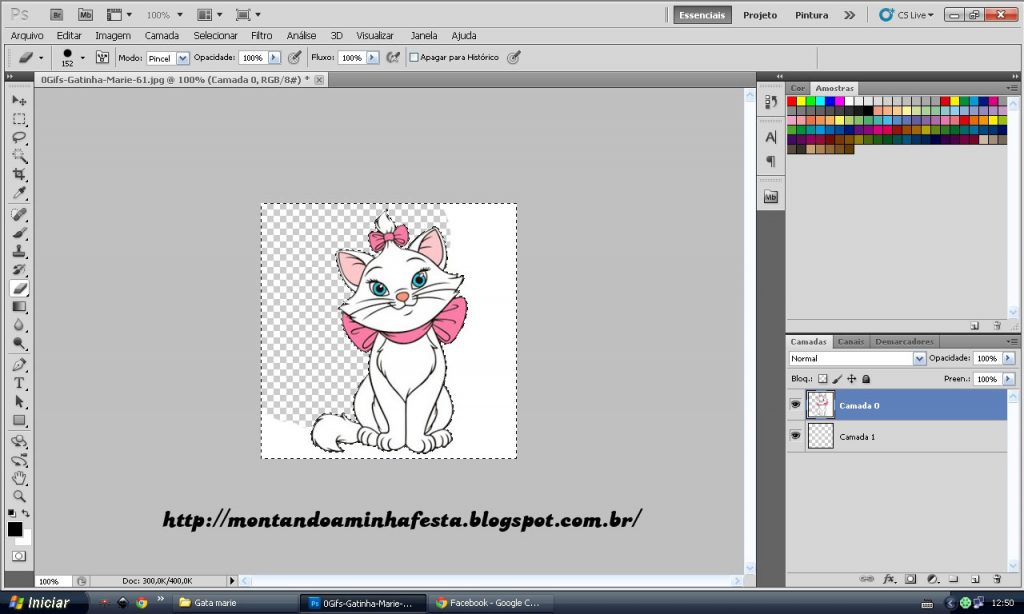
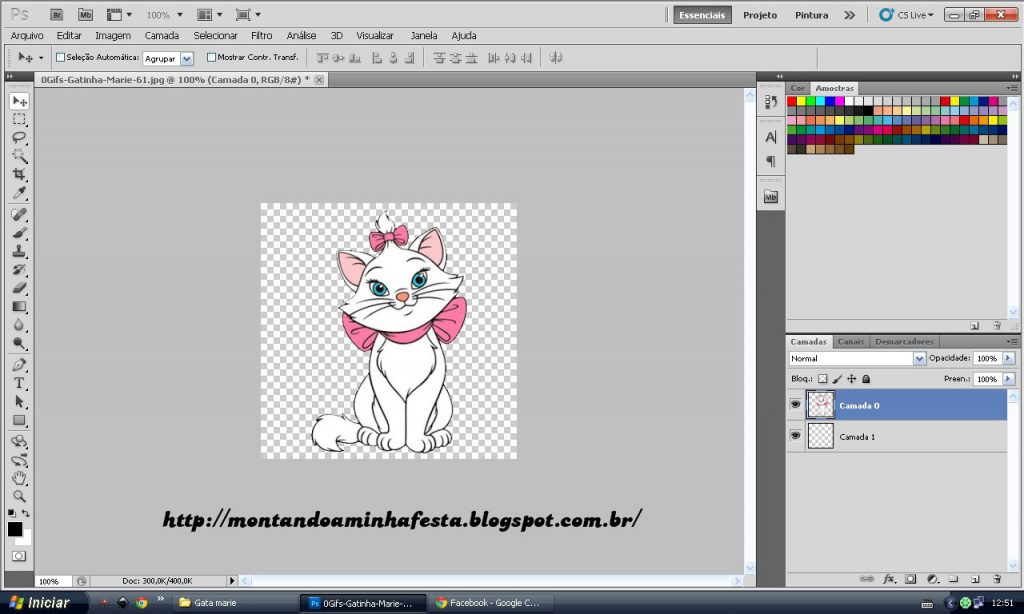
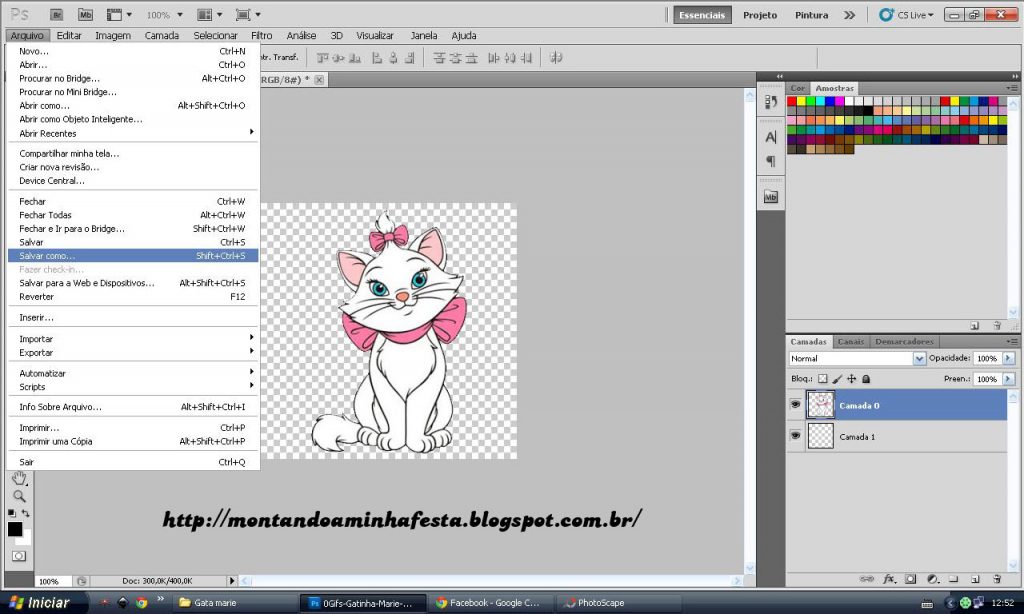
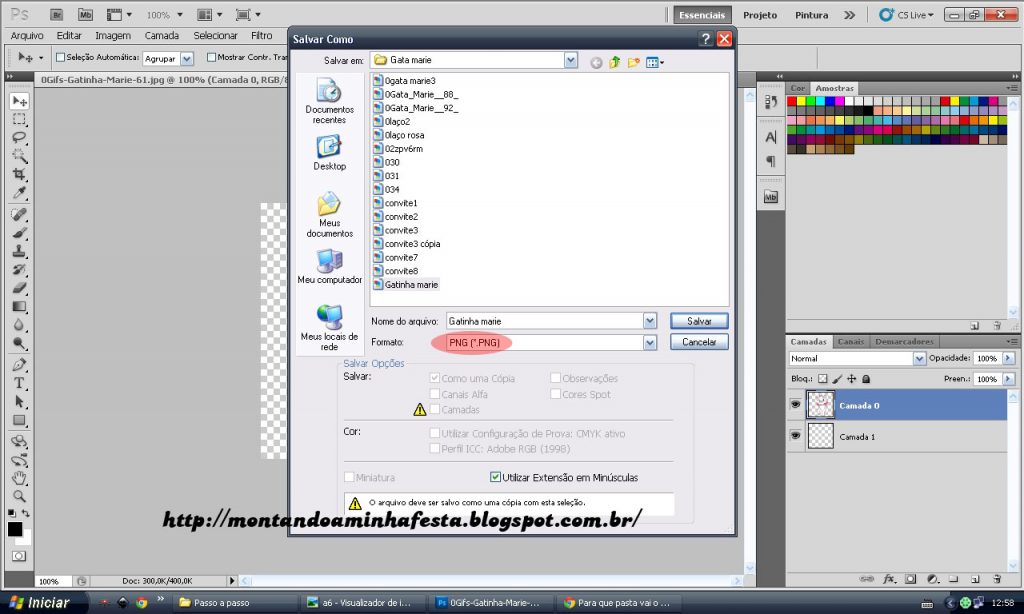
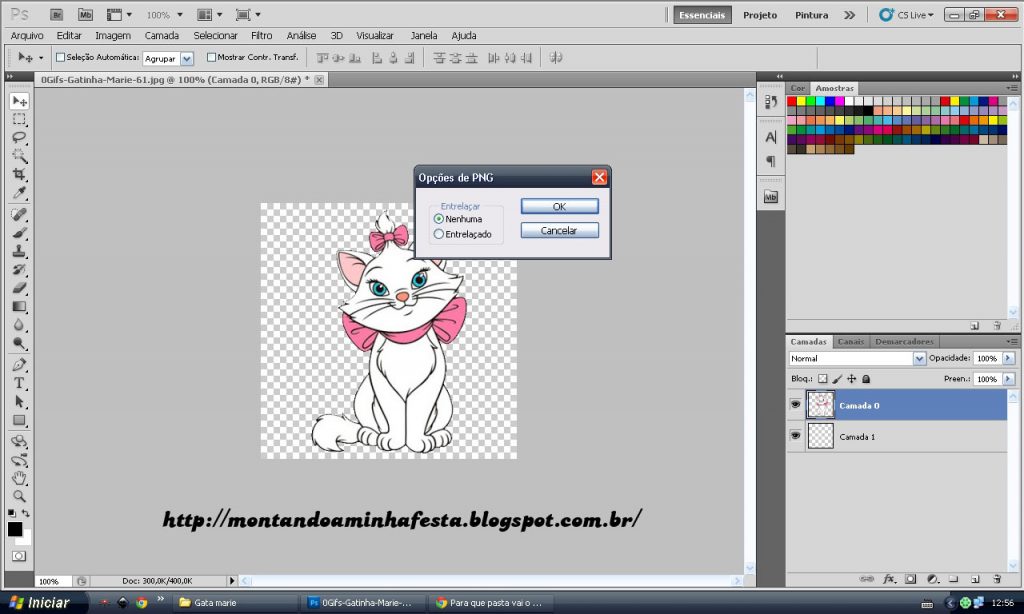

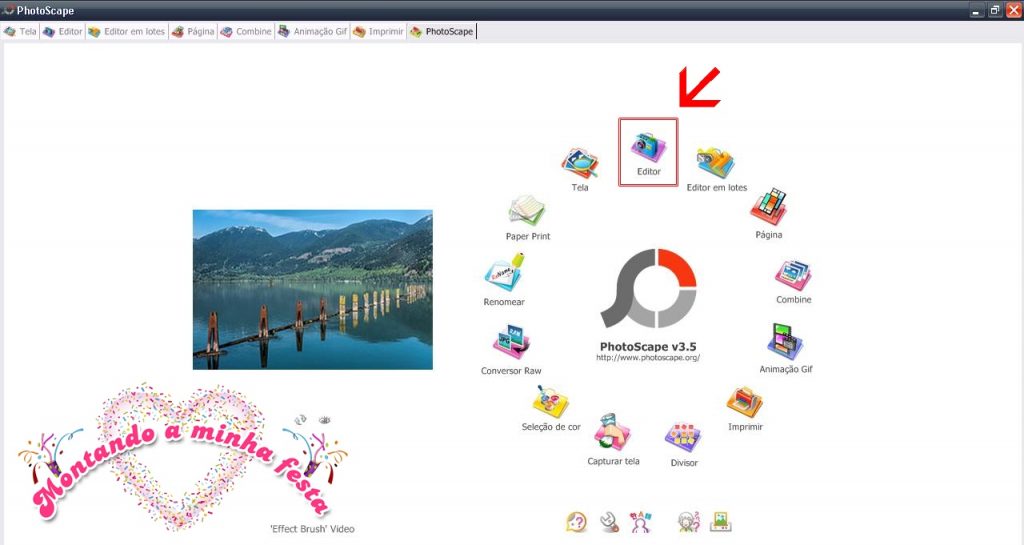
Oieeee!!!!!!
Adorei o Tutorial…Porém tentei baixar o Photoshop e não encontrei.Você teria algum link para baixar Gratis e sem vírus?
Desde já, agradeço!
Baixe pelo Baixaki ou então procure pelo Photoshop portatil…
Eu amo a varinha mágica… Tudo de bom… Parabéns pelo blog!!!
Oi!!!
No meu programa não aparece a varinha na barra de ferramentas, como faço?
Obrigada por dividir conosco o que vc sabe!!!
Qual a versão do seu?Vou tentar descobrir e te respondo em breve!
Não sei se é isso mas está escrito Adobe Potoshop CS6 (64 bit). Não entendo muito de computador meu irmão que instalou pra mim. Se puder me ajudar agradeço!!!!
Qual ferramenta que aparece no lugar da varinha ou seja na 4° opção?Talvez a ordem do seu mude pq o meu é o CS5, veja se vc encontra uma ferramenta chamada Ferramenta seleção rápida, a varinha mágica fica junto com ela, repare que tem tipo uma flechinha em cada ferramenta, clica e segura o mouse em cima por alguns segundos que vai aparecer um menu ai basta escolher a varinha mágica.Se der certo me avisa!
O atalho para a varinha mágica e a varinha de seleção rápida é a letra W no meu, tenta ai pra ver se encontra…
Deu certo sim… Muito obrigada!!!!! Agora vou tentar tirar o fundo 🙂
Ebaaaaaaaa fiquei feliz!
Continue nos acompanhando!
Um beijão, qualquer dúvida estamos por aqui…
muito bom adorei obrigada..
Isso serve também para tirar fundo de uma foto?
Maravilhoso o seu trabalho! compartilhar o saber é algo digno! parabéns!
adorei, so nao entendi como fazer para criar a nova camada. pode me ajudar?